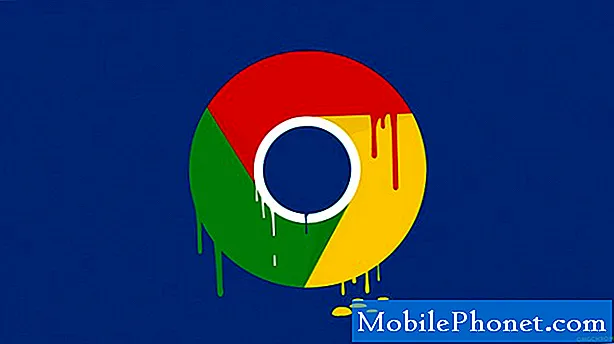
Зміст
Деякі користувачі повідомляють, що Google Meet продовжує збій на своїх телефонах Android, і, як повідомляється, проблема почалася без видимих причин або причин. Аварії додатків трапляються час від часу, але в більшості випадків вони насправді не такі серйозні.
Насправді, ви можете легко вирішити цю проблему, виконавши пару процедур. Отже, це те, що ми будемо робити в цій публікації. Я дам вам вказівки щодо того, що ви повинні зробити, щоб Google Meet знову працював ідеально, роблячи найефективніші рішення. Якщо ви один з користувачів, котрих не виправдала ця проблема, продовжуйте читати, оскільки ми можемо допомогти.
Що робити, якщо Google Meet продовжує збій на Android
Потрібний час: 7 хвилин.
В основному це лише проблема програми, хоча також можливо, що проблема з прошивкою спричинила збій деяких програм. Отже, ось що вам потрібно зробити:
- Примусово перезавантажте телефон
Коли ви намагаєтеся виправити проблему програми, яка почалася без видимих причин, або якщо ви змогли користуватися програмою без будь-якої проблеми до збою, перше, що вам потрібно зробити, це зробити примусовий перезапуск.
Це оновить пам’ять телефону, а також перезавантажить усі служби та програми. Здебільшого це єдине, що вам потрібно зробити, щоб програма знову працювала ідеально.
Для цього натисніть і утримуйте кнопку зменшення гучності та клавішу живлення протягом 10 секунд. Це змусить ваш телефон вимкнутись і знову увімкнути.
Коли з’явиться логотип, відпустіть обидві клавіші та зачекайте, поки пристрій закінчить перезавантаження.
Ця процедура може не спрацювати для вас залежно від телефону, яким ви користуєтесь. Деякі пристрої мають власний спосіб примусового перезавантаження.
Тепер, як тільки перезавантаження буде завершено, відкрийте Google Meet і перевірте, чи все ще не спрацьовує.
1. Перейдіть на екран, де знаходиться піктограма Google Meet.
2. Натисніть і утримуйте піктограму Google Meet, доки не з’являться параметри.
3. Торкніться Інформація про програму.
4. Торкніться Зберігання.
5. Торкніться Очистити кеш.
6. Тепер торкніться Очистити дані та натисніть OK для підтвердження.
Після цього відкрийте програму та перевірте, чи працює вона зараз належним чином. Якщо воно все ще продовжує збій, перейдіть до наступного рішення.
1. Проведіть пальцем вгору від нижньої частини екрана, щоб витягнути панель програм.
2. Перейдіть на екран, де знаходиться програма Google Meet.
3. Натисніть і утримуйте її піктограму, доки не з’являться параметри.
4. Натисніть Видалити та підтвердьте це.
5. Після успішного видалення програми запустіть Play Store.
6. Знайдіть «Meet» і торкніться програми Google Meet.
7. Натисніть Встановити та зачекайте, поки телефон не закінчить установку програми.
Це три процедури, якими ви завжди можете скористатися, вирішуючи подібні проблеми.
Я сподіваюся, що ми змогли допомогти вам тим чи іншим чином.
Будь ласка, підтримайте нас, підписавшись на наш канал. Якщо у вас є ще запитання або вам потрібна допомога, опублікуйте свої запитання тут.- Мікрофон Hangouts не працює, інші користувачі не чують
- Камера не працює у відеокімнатах, відеодзвінки не вдаються
- Що робити, якщо ви не можете отримати електронний лист із активацією масштабування


